Cara Mengaburkan Wajah dalam Video di Ponsel Android Anda
Kiat & Trik Android / / August 04, 2021
Iklan
Tidak semua gambar dan video sempurna, tetapi akan sangat menjengkelkan jika seseorang yang tidak Anda inginkan muncul dari mana pun ke dalam video Anda. Jadi, menunjukkan wajah mereka di video Anda mungkin bukan pilihan Anda. Atau Anda mungkin memiliki video yang isinya sangat lucu. Jadi, Anda mungkin ingin membagikannya dengan orang lain di halaman media sosial Anda, dan pada saat yang sama, Anda tidak ingin menunjukkan wajah orang tersebut. Dalam skenario seperti itu, cara terbaik untuk mengatasi situasi ini adalah dengan memburamkan wajah di video Anda.
Apa pun masalahnya, pada titik tertentu Anda mungkin ingin memburamkan wajah orang dalam video Anda. Jadi jika Anda bertanya-tanya bagaimana Anda bisa mengaburkan wajah dalam video di perangkat Android Anda, maka Anda telah datang ke tempat yang tepat. Karena dalam artikel ini, kami akan memberi Anda panduan langkah demi langkah tentang mengaburkan wajah pada video menggunakan ponsel cerdas Anda.

Cara memburamkan wajah dalam video di perangkat Android Anda menggunakan Aplikasi Pasang Masker
Ada banyak aplikasi yang tersedia untuk tujuan ini, tetapi yang terbaik di antara mereka adalah Putmask karena penggunaannya yang mudah. Berikut adalah contoh pemburaman wajah di video mana pun di ponsel cerdas Android Anda menggunakan aplikasi PutMask.
Iklan
Unduh dan instal aplikasi Put mask dari play store.
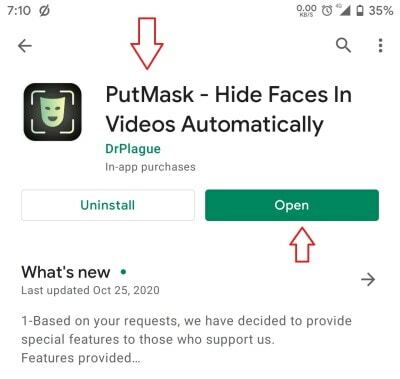
Buka aplikasi dan izinkan izin untuk mengakses file dan penyimpanan Anda.
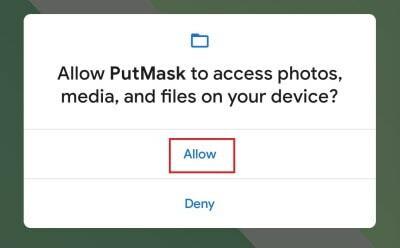
Sekarang Cari melalui file dan pilih video yang ingin Anda terapkan blur dan ketuk Pixelate.
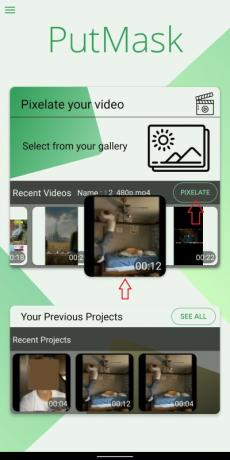
Iklan
Setelah video memuat pratinjau dan konfirmasi apakah itu videonya dan klik Lanjutkan.
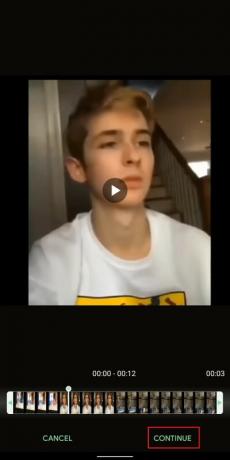
Sekarang ketuk trek Wajah dan ketuk Deteksi wajah. Ini akan memindai seluruh video untuk semua wajah yang tersedia.
Iklan

Setelah mendeteksi semua, pilih wajah yang ingin Anda pixelate (buram), dan ketuk Mulai pelacakan.
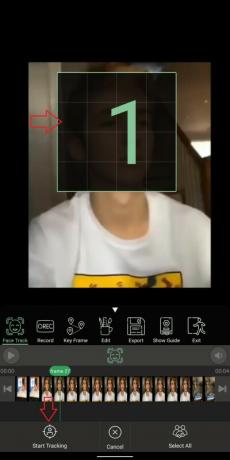
Sekarang Anda juga dapat mengedit video Anda. Seperti Anda dapat mengatur jumlah blur, memotong video dan juga memilih efek yang berbeda (hitam dan putih, warna acak).
Menggunakan Android 11? Baca: Cara Menambahkan Kontrol Rumah Pintar ke Menu Daya Android 11
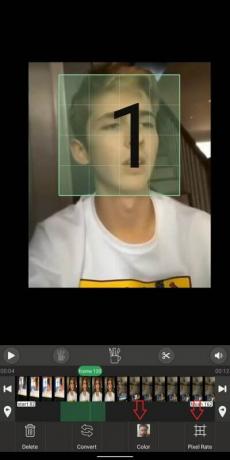
Setelah Anda selesai mengedit, Anda dapat mengetuk Ekspor dan menyimpan file ke perangkat Anda.
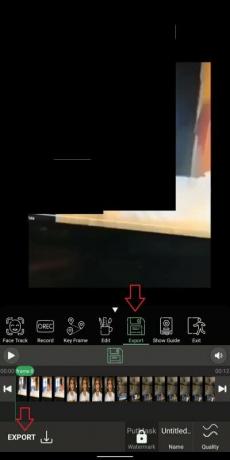
Kontrol lanjutan
Put mask hadir dengan beberapa opsi kontrol lanjutan seperti keyframing. Dengan fitur ini, Anda dapat mengatur bingkai utama dan mengatur efek buram untuk bagian tertentu dari video, bukan video lengkap.
Untuk menggunakan bingkai utama:
Ketuk Bingkai Utama dan ketuk Tambah filter.

Sesuaikan garis hijau ke tempat Anda ingin memulai.
Sekarang ketuk ikon gunting dan ketuk set Mulai di sini.
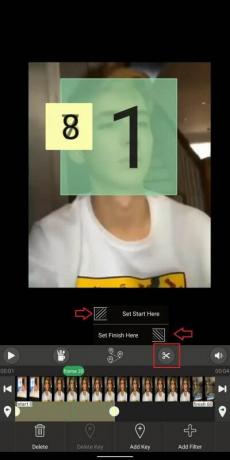
Demikian pula, pilih lokasi akhir dan ketuk set Selesai di sini.
Sekarang Klik Ekspor dan wajah hanya akan diburamkan pada durasi waktu tertentu.
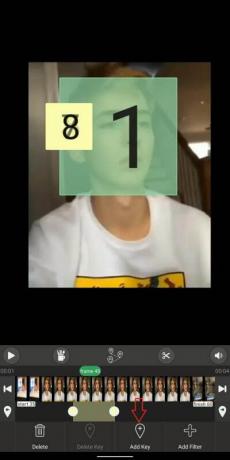
Sebagai alternatif, Anda dapat mengatur beberapa titik bingkai utama menggunakan tombol tambahkan titik. Dengan ini, Anda dapat menambahkan beberapa lokasi pada video sesuai kebutuhan Anda.
Meskipun aplikasi ini berisi watermark, Anda dapat menghapusnya dengan mendukung pengembang dengan membayar sejumlah biaya. Selain itu, perlu diingat bahwa aplikasi ini tidak menampilkan iklan yang mengganggu seperti alternatif lainnya. Jadi, jika Anda sangat menyukai aplikasi ini, pertimbangkan untuk mendukung pengembang dengan menjadi Penghemat Privasi.
Kesimpulan
Seperti yang Anda lihat, memburamkan wajah seseorang pada video itu sangat mudah. Berkat aplikasi Put mask, aplikasi gratis dan ramah khusus untuk tugas ini. Namun, ada beberapa aplikasi terkemuka lainnya seperti Kinemaster atau Filmora yang dapat mereproduksi hasil yang sama. Tetapi mereka membutuhkan lebih banyak usaha yang dapat Anda lakukan dengan aplikasi ini dengan mudah. Selain itu, aplikasi ini menambahkan blur ke wajah secara otomatis sedangkan aplikasi lain perlu mengarahkan dan mengatur wajah secara manual dan kemudian mengaburkannya.
Pilihan Editor:
- Cara mengetik lebih cepat: 6 keyboard terbaik untuk Android
- Pengaturan Android: Cara Meningkatkan Keamanan Menggunakannya Sepenuhnya
- Cara Flash Firmware pada Ponsel LG Menggunakan LG Flash Tool
- Mentransfer Pesan dari iPhone ke Ponsel Android
- Cara Mengirim Pesan yang Menghilang di WhatsApp
Rahul adalah seorang mahasiswa Ilmu Komputer dengan minat besar di bidang Teknologi dan topik cryptocurrency. Dia menghabiskan sebagian besar waktunya untuk menulis atau mendengarkan musik atau bepergian ke tempat-tempat yang tak terlihat. Ia percaya bahwa coklat adalah solusi untuk semua masalahnya. Hidup terjadi, dan kopi membantu.



